В операционных системах Windows audiodg.exe – это процесс, отвечающий за звуковую подсистему. Он предоставляет возможность воспроизведения звука в компьютере и управляет аудиоустройствами. Однако, иногда пользователи сталкиваются с ошибками, связанными с audiodg.exe, которые могут вызывать проблемы в работе звукового устройства.
Одной из наиболее распространенных ошибок audiodg.exe является высокая загрузка процессора, которая может приводить к замедлению работы компьютера и прерыванию воспроизведения звука. Это может быть вызвано несовместимостью аудиодрайверов, ошибками в самой операционной системе или неправильной работой сторонних программ.
Чтобы исправить ошибку audiodg.exe и устранить проблемы с звуком, можно предпринять ряд действий. Во-первых, стоит выполнить обновление драйверов звуковой карты. Для этого нужно зайти на сайт производителя вашей аудиотехники и найти там последнюю версию драйвера. Если драйвера уже обновлены, то можно попробовать откатить их до предыдущей версии.
Также, стоит проверить работу сторонних программ, которые могут влиять на работу звуковой системы. Некоторые приложения или сервисы могут вызывать конфликты и ошибки, поэтому их временно отключение или удаление может помочь в решении проблемы. Необходимо также проверить наличие возможных вирусов или вредоносных программ на компьютере, которые могут вызывать ошибки audiodg.exe. Для этого нужно запустить антивирусное программное обеспечение и выполнить полное сканирование системы.
В случае, если ни один из вышеуказанных способов не помог в решении проблемы, можно попробовать перезагрузить службу аудио Windows. Для этого нужно ввести команду "services.msc" в поле "Выполнить" (нажмите Win + R) и найти службу "Windows Audio". Выберите ее, щелкните правой кнопкой мыши и выберите "Перезапустить". После этого можно проверить, исправилась ли ошибка с audiodg.exe.
Надеемся, что данные советы помогут вам исправить ошибку audiodg.exe и восстановить нормальную работу звуковой системы на вашем компьютере.
Содержание:
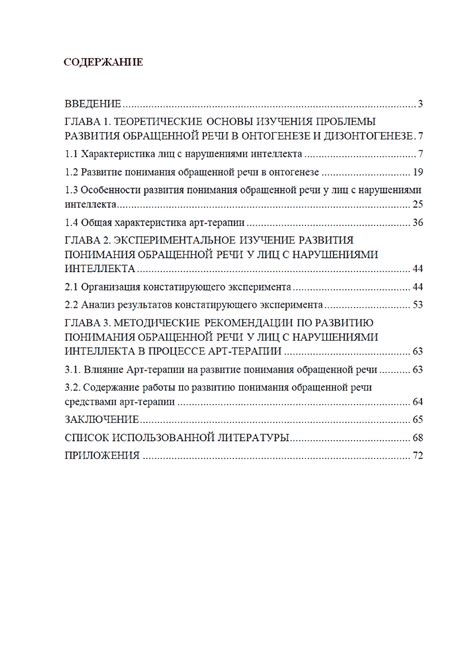
- Введение
- Что такое audiodg.exe?
- Почему audiodg.exe вызывает ошибку?
- Как исправить ошибку audiodg.exe?
- Метод 1: Перезапустить службу аудио
- Метод 2: Проверить наличие вредоносных программ
- Метод 3: Проверить наличие обновлений драйверов аудио
- Метод 4: Отключить эффекты звука
- Заключение
audiodg.exe: понимание этого файла и его ошибки
Функции audiodg.exe:
1. Обработка и смешивание аудиоданных от различных приложений для создания единого звукового потока.
2. Управление звуковыми эффектами, такими как трехмерное звучание или эффекты реверберации.
3. Поддержка эксклюзивного доступа к аудиоустройству, что позволяет определенным приложениям полностью контролировать звуковой вывод.
Ошибки audiodg.exe:
Несмотря на то, что audiodg.exe является важным процессом для работы звука на компьютере, иногда он может вызывать проблемы или ошибки, которые могут привести к зависанию или падению системы. Некоторые распространенные ошибки audiodg.exe включают следующее:
1. Высокая нагрузка на процессор: При использовании приложений с интенсивным звуковым выводом, audiodg.exe может использовать большую часть процессорного времени, что может привести к замедлению работы компьютера.
2. Ошибка приложения: Иногда audiodg.exe может завершить свою работу аварийно, что вызовет ошибку приложения и потенциально приведет к сбою системы.
3. Ошибка доступа к звуковому устройству: В некоторых случаях audiodg.exe может иметь проблемы с доступом к звуковым устройствам, что может привести к отсутствию звука или нестабильной его работе.
Как исправить ошибки audiodg.exe:
Для исправления ошибок, связанных с audiodg.exe, можно применить следующие рекомендации:
1. Обновить драйвера звуковой карты и аудиоустройства до последней версии.
2. Проверить наличие вирусов или вредоносного ПО, которые могут повлиять на работу audiodg.exe.
3. Отключить звуковые эффекты и улучшения, которые могут нагружать процесс audiodg.exe.
4. Проверить целостность системных файлов с помощью инструмента проверки целостности системы.
Следуя этим рекомендациям, вы сможете исправить ошибки связанные с audiodg.exe и обеспечить нормальную работу аудио на вашем компьютере.
Что такое audiodg.exe и как он связан с аудио на компьютере?

Основная задача audiodg.exe - это обработка звуков и эффектов, связанных с аудио-сессиями различных программ. Например, когда вы слушаете музыку через медиаплеер или играете в компьютерные игры, audiodg.exe обрабатывает звуковые данные, добавляет эффекты и передает их аудио-драйверу.
Однако, иногда audiodg.exe может вызывать небольшие проблемы или ошибки, которые могут повлиять на работу аудио на вашем компьютере. Например, если процесс audiodg.exe начинает использовать слишком много системных ресурсов, это может привести к искажению звука, дропам воспроизведения или даже к его полной остановке.
Если вы сталкиваетесь с ошибками, связанными с audiodg.exe, есть несколько способов решения проблемы. Во-первых, вы можете попробовать перезапустить процесс audiodg.exe, используя Диспетчер задач Windows. Если это не помогает, попробуйте выполнить проверку на вирусы или обновить аудио-драйверы. Если проблема по-прежнему остается, возможно, стоит обратиться к специалисту или в службу технической поддержки.
В целом, audiodg.exe является важным процессом для работы аудио на компьютере под управлением Windows. Хотя иногда могут возникать некоторые проблемы, обычно они могут быть легко решены с помощью простых действий и обслуживания вашей операционной системы.
Наиболее распространенные ошибки audiodg.exe и их влияние на компьютер
Ошибки audiodg.exe могут возникать по разным причинам и иметь различное влияние на работу компьютера и звуковую систему. Вот наиболее распространенные из них:
| Ошибка | Описание | Влияние на компьютер |
|---|---|---|
| Высокая загрузка процессора | Audiodg.exe может использовать большой объем процессорного времени, что приводит к высокой загрузке процессора и замедлению работы компьютера. | Замедление работы компьютера, возможные проблемы с проигрыванием звука. |
| Прерывания звука | Некорректная работа audiodg.exe может вызывать прерывания звука, что проявляется в виде щелчков, шума или пропуска звука. | Неудобство при прослушивании музыки, просмотре видео и проведении аудиозвонков. |
| Потеря контроля над звуковым устройством | Ошибки audiodg.exe могут вызывать потерю контроля над звуковым устройством, что приводит к невозможности регулировки громкости или выбора аудиовыходов. | Отсутствие возможности настройки звука и использования основных функций звуковой карты. |
| Высокое потребление системных ресурсов | Некорректная работа audiodg.exe может потреблять большое количество оперативной памяти или других системных ресурсов. | Ухудшение общей производительности компьютера, возможные зависания и ошибки. |
Если вы столкнулись с указанными ошибками, рекомендуется принять меры для их устранения, например, выполнить перезагрузку компьютера, обновить драйверы аудиоустройств или выполнить проверку системы на наличие вредоносного ПО. В случае сохранения проблем, стоит обратиться к специалистам или обратиться к поддержке производителя компьютера или звуковой карты.
Как исправить ошибку audiodg.exe на Windows
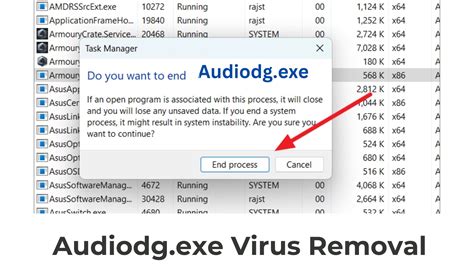
Ошибка audiodg.exe на Windows может привести к проблемам с воспроизведением звука, значительному увеличению использования процессора и другим неприятностям. Однако, существуют несколько способов исправить эту ошибку.
| Способ исправления ошибки audiodg.exe | Описание |
|---|---|
| Перезапустить службу аудио | Часто audiodg.exe может оказаться закэшированной, что приводит к ее повреждению. Перезапуск службы аудио может помочь восстановить работу. |
| Проверить аудиодрайверы | Устаревшие или поврежденные аудиодрайверы также могут вызывать ошибку audiodg.exe. Обновление или переустановка драйверов может решить проблему. |
| Отключить звуковые эффекты | Если проблема возникает при включении определенных звуковых эффектов, их отключение может помочь устранить ошибку. |
| Проверить наличие вирусов | Некоторые вирусы и вредоносные программы могут маскироваться под audiodg.exe. Проверка системы на наличие вирусов и их удаление может решить проблему. |
| Использовать командную строку | В некоторых случаях проблему можно решить с помощью командной строки, например, с помощью команды sfc /scannow. |
Помните, что перед внесением изменений в систему рекомендуется создать точку восстановления или резервную копию для случая, если что-то пойдет не так.
Если ни один из вышеперечисленных способов не помог в исправлении ошибки audiodg.exe, возможно, проблема связана с аппаратной частью компьютера. В таком случае, рекомендуется обратиться к специалисту.
Советы по предотвращению ошибок audiodg.exe и обеспечению безопасности аудио на вашем компьютере
1. Установите все доступные обновления системы. Часто обновления операционной системы содержат исправления и улучшения, которые могут помочь в предотвращении ошибок audiodg.exe. Убедитесь, что ваша система обновлена до последней версии.
2. Установите и обновляйте антивирусное программное обеспечение. Вредоносные программы могут использовать процессы, такие как audiodg.exe, чтобы получить доступ к вашей системе. Установите надежное антивирусное программное обеспечение и регулярно обновляйте его, чтобы обеспечить защиту от вредоносных программ.
3. Используйте только лицензионное и обновленное программное обеспечение. Использование пиратского или устаревшего программного обеспечения может привести к ошибкам и уязвимостям, которые могут затронуть работу audiodg.exe. Всегда приобретайте программное обеспечение от официальных и надежных источников.
4. Избегайте сомнительных веб-сайтов и загрузок. Скачивание файлов с ненадежных и неизвестных сайтов может быть опасным и привести к инфицированию вашей системы вредоносным ПО. Будьте осторожны при посещении веб-сайтов и загрузке файлов из Интернета.
5. Проверьте наличие конфликтующих программ. Некоторые программы могут конфликтовать с audiodg.exe и вызывать ошибки. Проверьте список установленного программного обеспечения на наличие возможных конфликтующих приложений и при необходимости удалите или обновите их.
6. Используйте инструменты проверки и восстановления системы. Операционная система Windows предоставляет инструменты для проверки и восстановления системных файлов. Используйте эти инструменты, чтобы проверить целостность системных файлов и восстановить их при необходимости.
7. Проверьте наличие обновлений драйверов аудиоустройства. Устаревшие или несовместимые драйверы аудиоустройства могут вызывать проблемы с audiodg.exe. Регулярно проверяйте наличие обновлений драйверов и установите их, если они доступны.
Следуя этим советам, вы можете предотвратить ошибки audiodg.exe и обеспечить безопасность аудио на вашем компьютере. Если у вас возникли проблемы, не стесняйтесь обратиться к специалистам или воспользоваться поддержкой операционной системы Windows.








